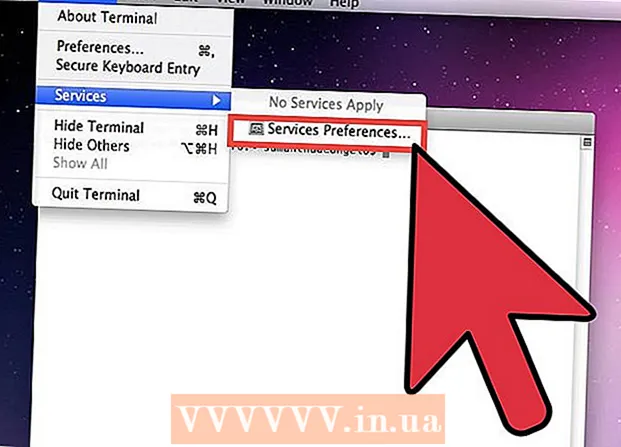Autor:
Charles Brown
Data Creației:
6 Februarie 2021
Data Actualizării:
1 Iulie 2024

Conţinut
- A calca
- Metoda 1 din 4: Blocați ferestrele pop-up cu browserul dvs.
- Metoda 2 din 4: Descărcați o extensie pentru browser
- Metoda 3 din 4: Utilizarea software-ului pentru blocarea ferestrelor pop-up
- Metoda 4 din 4: Îmbunătățiți-vă confidențialitatea pe internet de pe hard disk
- sfaturi
- Avertizări
Mulți oameni suferă de ferestre pop-up pe internet. Indiferent dacă sunt pornografice, spam sau total inutile, ferestrele pop-up sunt enervante și periculoase pentru computerul dvs. Cu toate acestea, puteți face față în mod eficient prin luarea măsurilor corecte. Utilizarea sfaturilor din acest articol vă va asigura că ferestrele pop-up nu vă pot afecta computerul și nu le veți vedea deloc.
A calca
Metoda 1 din 4: Blocați ferestrele pop-up cu browserul dvs.
 Blocați ferestrele pop-up cu Microsoft Internet Explorer. Puteți face acest lucru făcând clic pe „Instrumente” din bara de instrumente și apoi selectând „Opțiuni Internet”. Accesați fila „Confidențialitate” și bifați caseta „Activare blocare ferestre pop-up”.
Blocați ferestrele pop-up cu Microsoft Internet Explorer. Puteți face acest lucru făcând clic pe „Instrumente” din bara de instrumente și apoi selectând „Opțiuni Internet”. Accesați fila „Confidențialitate” și bifați caseta „Activare blocare ferestre pop-up”.  Blocați ferestrele pop-up cu Google Chrome. Google Chrome ar trebui deja să blocheze ferestrele pop-up în mod prestabilit, dar puteți verifica dacă această caracteristică este activată făcând clic pe meniul Chrome și apoi selectând „Setări”. În fereastra care apare, faceți clic pe linkul „Vizualizați setările avansate”, apoi sub titlul „Confidențialitate” selectați „Setări conținut”. Sub titlul „Ferestre pop-up”, bifați caseta „Nu permiteți site-urilor să afișeze ferestre pop-up”.
Blocați ferestrele pop-up cu Google Chrome. Google Chrome ar trebui deja să blocheze ferestrele pop-up în mod prestabilit, dar puteți verifica dacă această caracteristică este activată făcând clic pe meniul Chrome și apoi selectând „Setări”. În fereastra care apare, faceți clic pe linkul „Vizualizați setările avansate”, apoi sub titlul „Confidențialitate” selectați „Setări conținut”. Sub titlul „Ferestre pop-up”, bifați caseta „Nu permiteți site-urilor să afișeze ferestre pop-up”.  Blocați ferestrele pop-up cu Apple Safari. Deschideți Safari, faceți clic pe meniul Safari și apoi pe „Preferințe”. Alegeți fila „Securitate” și bifați „Blocați ferestrele pop-up”.
Blocați ferestrele pop-up cu Apple Safari. Deschideți Safari, faceți clic pe meniul Safari și apoi pe „Preferințe”. Alegeți fila „Securitate” și bifați „Blocați ferestrele pop-up”.  Blocați ferestrele pop-up cu Mozilla Firefox. La fel ca multe alte browsere, Firefox ar trebui să blocheze în mod implicit ferestrele pop-up. Dacă din anumite motive această opțiune nu este activată, faceți clic pe „Instrumente” în bara de meniu, apoi selectați „Opțiuni”. Accesați fila „Conținut” și bifați „Blocați ferestrele pop-up”.
Blocați ferestrele pop-up cu Mozilla Firefox. La fel ca multe alte browsere, Firefox ar trebui să blocheze în mod implicit ferestrele pop-up. Dacă din anumite motive această opțiune nu este activată, faceți clic pe „Instrumente” în bara de meniu, apoi selectați „Opțiuni”. Accesați fila „Conținut” și bifați „Blocați ferestrele pop-up”.
Metoda 2 din 4: Descărcați o extensie pentru browser
- Descărcați o extensie pentru browser pentru securitate suplimentară. Extensiile vă permit să adăugați funcții utile browserului dvs. sau să îmbunătățiți funcțiile existente. Majoritatea browserelor acceptă extensii. Acesta este modul în care ajungeți la pagina în care vă puteți gestiona extensiile cu diferite browsere:
- Firefox: accesați „Instrumente” din bara de meniu și alegeți „Suplimente”. Apoi faceți clic pe linkul „Obțineți programe de completare” din meniul din stânga.

- Chrome: în meniul Chrome, alegeți „Setări”, apoi „Extensii” în meniul din stânga. Apoi faceți clic pe linkul „Adăugați mai multe extensii”.

- Internet Explorer: accesați „Instrumente” din bara de meniu și apoi faceți clic pe „Gestionați suplimentele”.

- Apple Safari: din meniul Safari, faceți clic pe „Extensii Safari”.

- Firefox: accesați „Instrumente” din bara de meniu și alegeți „Suplimente”. Apoi faceți clic pe linkul „Obțineți programe de completare” din meniul din stânga.
 Alegeți o extensie care se potrivește browserului și nevoilor dvs. Există mai multe extensii care blochează ferestrele pop-up și fac browserul să recunoască mai bine ferestrele pop-up. Câteva exemple de extensii populare pentru a bloca ferestrele pop-up sunt:
Alegeți o extensie care se potrivește browserului și nevoilor dvs. Există mai multe extensii care blochează ferestrele pop-up și fac browserul să recunoască mai bine ferestrele pop-up. Câteva exemple de extensii populare pentru a bloca ferestrele pop-up sunt: - Poper Blocker (extensie Chrome) [1]
- Adblock plus
- Blocaj mai bun pentru pop-up
- Flashblock
- NoScript
Metoda 3 din 4: Utilizarea software-ului pentru blocarea ferestrelor pop-up
 Utilizați software special dacă browserul dvs. nu blochează toate ferestrele pop-up posibile. Uneori, dintr-un anumit motiv, browserul dvs. nu recunoaște o fereastră pop-up și veți vedea în continuare una sau mai multe. Puteți rezolva adesea acest lucru activând funcția de blocare a ferestrelor pop-up din browser. Cu toate acestea, uneori doriți doar să cumpărați sau să descărcați software pentru a bloca ferestrele pop-up, doar pentru a fi în siguranță sau pentru o securitate suplimentară.
Utilizați software special dacă browserul dvs. nu blochează toate ferestrele pop-up posibile. Uneori, dintr-un anumit motiv, browserul dvs. nu recunoaște o fereastră pop-up și veți vedea în continuare una sau mai multe. Puteți rezolva adesea acest lucru activând funcția de blocare a ferestrelor pop-up din browser. Cu toate acestea, uneori doriți doar să cumpărați sau să descărcați software pentru a bloca ferestrele pop-up, doar pentru a fi în siguranță sau pentru o securitate suplimentară.  Căutați software gratuit și cu plată. În timp ce majoritatea software-urilor bune de blocare a ferestrelor pop-up sunt disponibile doar într-o versiune cu plată, există și câteva programe bune, cu o mulțime de caracteristici care oricum nu vă vor costa un cent. Dacă preferați confidențialitatea pe internet sau dacă sunteți în mod constant supraîncărcat cu ferestre pop-up, puteți lua în considerare opțiunea pentru software plătit. Cu software-ul plătit aveți adesea următoarele avantaje:
Căutați software gratuit și cu plată. În timp ce majoritatea software-urilor bune de blocare a ferestrelor pop-up sunt disponibile doar într-o versiune cu plată, există și câteva programe bune, cu o mulțime de caracteristici care oricum nu vă vor costa un cent. Dacă preferați confidențialitatea pe internet sau dacă sunteți în mod constant supraîncărcat cu ferestre pop-up, puteți lua în considerare opțiunea pentru software plătit. Cu software-ul plătit aveți adesea următoarele avantaje: - Procedură simplă de instalare, după care programul este imediat gata de utilizare.
- Toate clopotele și fluierele necesare, dintre care majoritatea sunt destinate detectării și eliminării adware-urilor și spyware-urilor.
- Ajutor și asistență și un bun serviciu pentru clienți.
- Caracteristici de securitate suplimentare, în plus față de toate clopotele și fluierele.
 Gândiți-vă la ce software este cel mai potrivit pentru dvs. În cele din urmă, trebuie să vă alegeți pe baza dorințelor dvs. personale și a specificațiilor computerului dvs. Există câteva programe populare care sunt utilizate pe scară largă:
Gândiți-vă la ce software este cel mai potrivit pentru dvs. În cele din urmă, trebuie să vă alegeți pe baza dorințelor dvs. personale și a specificațiilor computerului dvs. Există câteva programe populare care sunt utilizate pe scară largă: - Software gratuit:
- AdFender
- Smart Popup Blocker
- Popup gratuit
- Asasin pop-up Judgment publicitar
- Software plătit:
- Super Ad Blocker
- Pop-Ad Smasher
- AdsGone Popup Killer
- Popup Purger Pro
- Software gratuit:
 Instalați software-ul și lăsați-l să-și facă treaba. După ce ați instalat programul, puteți ajusta setările pentru a adapta complet software-ul la dorințele dumneavoastră. Dacă doriți să includeți excepții pentru anumite site-uri web sau domenii, faceți acest lucru acum. În caz contrar, puteți testa software-ul imediat accesând un site web cu multe ferestre pop-up. În acest fel puteți vedea imediat cât de bine funcționează.
Instalați software-ul și lăsați-l să-și facă treaba. După ce ați instalat programul, puteți ajusta setările pentru a adapta complet software-ul la dorințele dumneavoastră. Dacă doriți să includeți excepții pentru anumite site-uri web sau domenii, faceți acest lucru acum. În caz contrar, puteți testa software-ul imediat accesând un site web cu multe ferestre pop-up. În acest fel puteți vedea imediat cât de bine funcționează.
Metoda 4 din 4: Îmbunătățiți-vă confidențialitatea pe internet de pe hard disk
 Dacă aveți un computer care rulează pe Windows, accesați Panoul de control. Faceți clic pe butonul Start, apoi pe „Panou de control”.
Dacă aveți un computer care rulează pe Windows, accesați Panoul de control. Faceți clic pe butonul Start, apoi pe „Panou de control”.  Găsiți opțiunea „Opțiuni Internet” în Panoul de control.
Găsiți opțiunea „Opțiuni Internet” în Panoul de control. Faceți clic pe fila „Confidențialitate” din ecranul „Opțiuni Internet”.’
Faceți clic pe fila „Confidențialitate” din ecranul „Opțiuni Internet”.’  Bifați caseta „Activați blocatorul de ferestre pop-up” dacă nu ați făcut deja acest lucru.
Bifați caseta „Activați blocatorul de ferestre pop-up” dacă nu ați făcut deja acest lucru. Apoi faceți clic pe butonul „Setări” și setați nivelul de blocare la cea mai înaltă setare. Închideți această fereastră, apoi faceți clic pe „Aplicați”, apoi pe „OK”.
Apoi faceți clic pe butonul „Setări” și setați nivelul de blocare la cea mai înaltă setare. Închideți această fereastră, apoi faceți clic pe „Aplicați”, apoi pe „OK”.
sfaturi
- Uneori ferestrele pop-up nu provin de la un site web, ci de la un virus pe care l-ați descărcat sau de la un cal troian sau alt malware. Dacă există unul în care trebuie să vă dezabonați și să furnizați informațiile dvs. personale (astfel încât să vă poată suna sau să vă trimită prin e-mail), furnizați doar informații incorecte. De asemenea, rulați o scanare cu software-ul anti-virus pentru a elimina virusul sau spyware-ul de pe computer.
- Google are acum propriul blocator de ferestre pop-up pe care îl puteți descărca.
- Puteți ocoli blocatorul de ferestre pop-up în Internet Explorer apăsând tasta de control.
Avertizări
- Nu credeți tot ce citiți pe site-uri web (sau în reclame) despre barele de instrumente și extensiile acestora.
- Rețineți că oamenii depind de reclame și ferestre pop-up pentru a câștiga bani. Deci, este bine să blocați doar acele reclame care vă fac foarte dificilă navigarea pe un site web.